Записываем экшен «Двойная экспозиция» в Photoshop
Записываем экшен «Двойная экспозиция» в Photoshop
 Существует большое количество способов создания двойной экспозиции в Adobe Photoshop. В этом уроке я покажу вам один из самых простых и быстрых, который можно записать и использовать как экшен.
Существует большое количество способов создания двойной экспозиции в Adobe Photoshop. В этом уроке я покажу вам один из самых простых и быстрых, который можно записать и использовать как экшен.
Сложность урока: Легкий
Двойная экспозиция – классический прием в фотографии, который сейчас очень популярен. Благодаря современным программам для фотообработки, вам не нужно быть профессиональным фотографом, чтобы создать необычный эффект двойной экспозиции.
Существует большое количество способов создания двойной экспозиции в Adobe Photoshop. В этом уроке я покажу вам один из самых простых и быстрых, который можно записать и использовать как экшен.
Быстрое решение
Если вы хотите создавать эффект двойной экспозиции одним нажатием кнопки, возможно, вас заинтересует готовый экшен в моем портфолио на GraphicRiver. С его помощью вы сможете создавать эффективные работы за считанные секунды.
1. Собираем исходники
Скачать архив с материалами к уроку
Шаг 1
Для создания экшена нам понадобятся две картинки: одна для основы, а вторая для наложения сверху. В качестве основной картинки мы воспользуемся фотографией, которую вы можете найти на Unsplash.
Вы можете использовать любой снимок, но для качественного результата желательно, чтобы на фото был нейтральный фон и источник света. Кстати, картинки с задним освещением идеально подходят для создания двойной экспозиции.
Шаг 2
Снимок для наложения может быть любой: пейзаж, городские виды, абстракция, узор и т.д. В нашем случае мы будем использовать фото Нью-Йорка, которое вы можете скачать на Pixabay.
Шаг 3
Размещаем снимок с городом над основным фото, название слоев не имеет значения. Для удобства меняем режим смешивания слоя с городом на Overlay (Перекрытие).
2. Как записать экшен в Photoshop
Шаг 1
Разместив все необходимые снимки, можем начинать запись экшена. Открываем панель Windows – Action (Окно - Операции) (Alt+F9) и в нижней части жмем на кнопку Create new action (Создать новую операцию). Вводим любое название экшена, например, «Двойная экспозиция». После создания нового экшена сразу же начнется запись, поэтому с этого момента не делайте ничего лишнего!
Шаг 2
Для начала мы меняем режим смешивания картинки для наложения на Screen (Осветление), затем добавляем маску, кликнув на кнопку Add layer mask  (Добавить слой-маску) в нижней части панели слоев. Позже мы воспользуемся этой маской для внесения финальных штрихов.
(Добавить слой-маску) в нижней части панели слоев. Позже мы воспользуемся этой маской для внесения финальных штрихов.
Шаг 3
Дублируем текущий слой с городом Layer – Duplicate Layer (Слой – Создать дубликат слоя) (Ctrl+J). Меняем режим смешивания дубликата на Normal (Нормальный); выбираем маску, кликнув по ней на панели слоев, и жмем Ctrl+I, чтобы инвертировать ее.
Шаг 4
Теперь мы должны добавить больше яркости и контрастности. Для этого переходим Image – Adjustments – Levels (Изображение – Коррекция – Уровни) (Ctrl+L) и применяем следующие параметры: тени – 8, средние тона – 1,15, блики – 197. После этого жмем кнопку ОК, чтобы применить изменения.
Шаг 5
Переходим Image – Adjustments – Brightness/Contrast (Изображение – Коррекция – Яркость/Контрастность) и увеличиваем контрастность до 100.
Шаг 6
Наконец, мы закончили с экшеном. На панели Actions (Операции) жмем кнопку Stop (Остановить), чтобы прекратить запись.
3. Добавляем финальные штрихи
После применения экшена нам нужно отредактировать часть фонового фото, на которое мы наложили городской пейзаж. Для этого мы будем использовать маску, которую добавили в предыдущем разделе.
Шаг 1
Для начала выбираем маску на слое с городом, берем Brush Tool  (B) (Кисть) черного цвета и закрашиваем маску, чтобы удалить часть картинки с городом и сделать видимым фото-основу.
(B) (Кисть) черного цвета и закрашиваем маску, чтобы удалить часть картинки с городом и сделать видимым фото-основу.
Шаг 2
Если вам нужно, наоборот, восстановить изображение, то используем кисточку белого цвета, которая восстанавливает удаленные с помощью маски участки.
Надеюсь, полученные в уроке знания пригодятся вам для будущих проектов.
Повторение одни и тех же действий очень скучное занятие и отнимает много времени. Если вам нужно быстро создать эффект двойной экспозиции, можете воспользоваться готовым экшеном, который доступен на GraphicRiver.
Автор: Raul Gutierrez Rosado
Источник: design.tutsplus.com







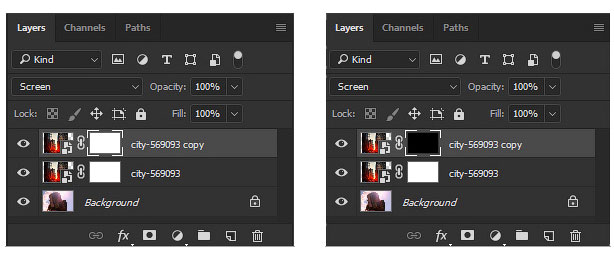



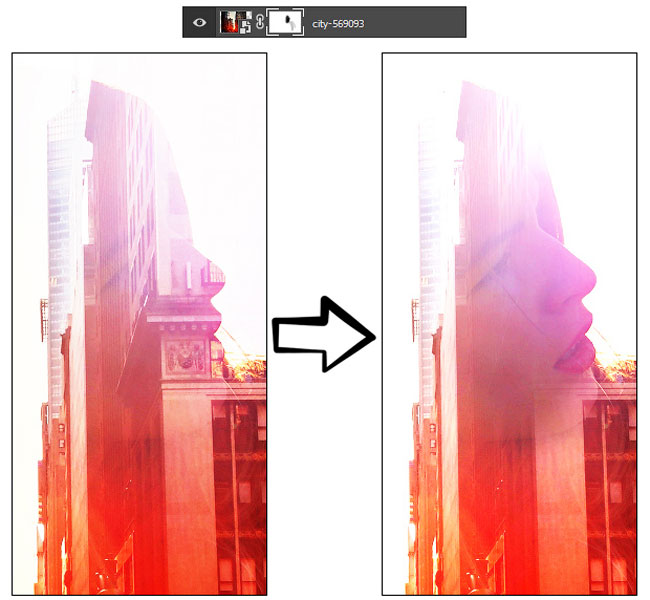


Комментарии 129
Спасибо за урок
Спасибо за урок.
Спасибо большое за урок) мой вариант
Еще один вариант по написанному экшену.
Этот вариант по уроку.
Благодарю за урок!
Благодарю за урок.
cпасибо, хороший урок))))
Не совсем то, что я хотел, но тоже вроде не плохо
и вот еще))уже по написанной операции
Спасибо!
Хаха, прикольно и просто! Спасибо :)
Спасибо))
Спасибо!
Спасибо за урок!
Спасибо.
Вот ещё вариант.
Спасибо, класный урок!
Спасибо за урок!
спасибо за урок))
хорошо!
спасибо за урок..всегда хотела этому научиться..
Косячно, но хоть что то смог сделать) нубчик ещё)
Вот ещё)
Спасибо!
Спасибо!
Спасибо за урок)
вот
Такие уроки всегда "тянет" повторить...
Городские джунгли